
음악을 들을 때 연결, 알람, 보안 공지 등으로 인해 소리가 끊기는 경우가 종종 발생하는데 상당히 거슬립니다. 비활성화 방법 알아보기 및 airpod에서 알림 제거 당신이 그들을 사용하는 동안 중단을 피하기 위해.
에어팟 소리 알림
주로 당신은 그것을 고려해야합니다 매우 높은 음량으로 장시간 Airpods를 사용하면 청력 건강에 해로울 수 있습니다.. 일반적으로 Airpods의 주요 알림은 소리이며, 사용 시간과 사용량 면에서 조금 초과하면 알려줍니다. 명확한 예는 7일 범위에서 40dB/데시벨 이상의 80시간 재생을 초과하는 경우입니다.
Apple 장치는 Airpods의 올바른 사용에 대한 인식을 높이고 청력을 보호하기 위해 이 제한을 초과할 때 사용자에게 알릴 수 있습니다. 이 알림은 볼륨 수준을 줄이도록 요청합니다. 이 알림을 처음 받은 후 헤드폰과 장치 사이의 연결을 설정할 때 자동으로 톤이 더 낮은 수준으로 조정됩니다. 그런 다음 원하는 수준으로 조정할 수 있습니다.
이 제한은 40일에 7시간에 해당하며, 미디어 재생에만 적용됩니다., 따라서 전화 통화는 이 측정 범위를 벗어납니다.
Airpods의 오디오 레벨이 무엇인지 알고 싶은 경우 Apple 장치에 따라 적절한지 확인하려면 다음을 수행하기만 하면 됩니다.
- Apple Watch: 위로 스 와이프하여 제어 센터에 들어가 오디오 아이콘을 선택하십시오.
- 아이폰: 화면을 오른쪽에서 아래로 드래그하여 오디오 아이콘을 선택하세요.
알림은 어떻게 확인하나요?
Airpods에서 알림을 제거하는 방법을 알기 전에 먼저 장치에서 활성화된 모든 알림이 무엇인지 확인해야 합니다. iPhone의 경우 다음을 수행해야 합니다.
- 신청서를 입력하십시오 건강.
- 옵션을 선택하십시오 "탐험".
- 아이콘 선택 오디오.
- 그런 다음 옵션을 선택하십시오 오디오 알림.
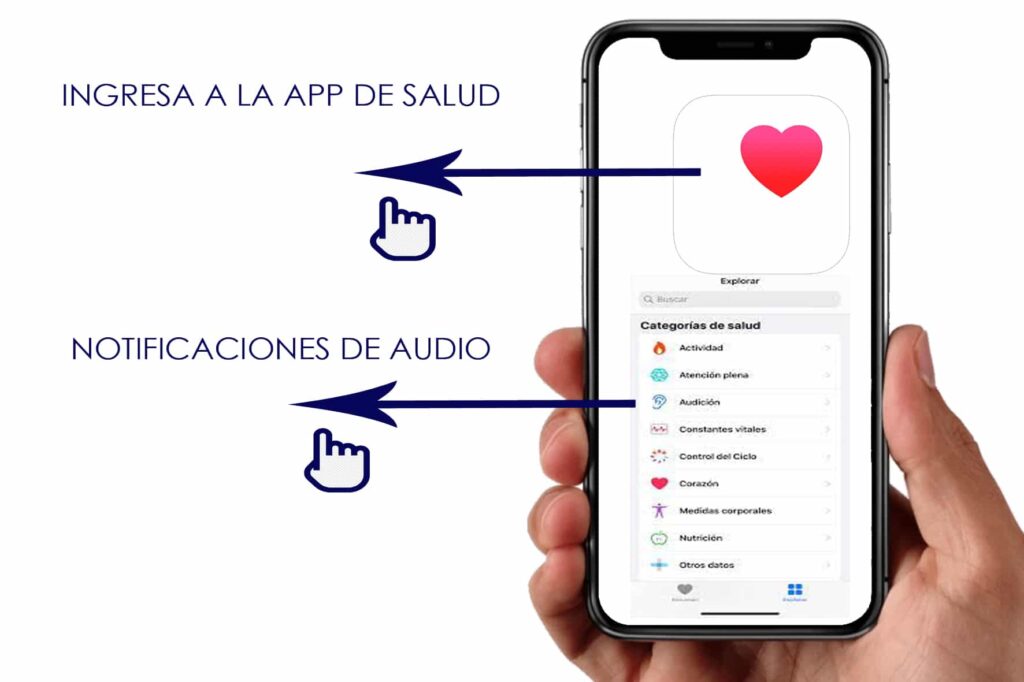
Airpods의 활성 알림을 식별한 후에는 필요에 따라 비활성화할 알림과 유지할 알림을 선택할 수 있습니다.
AirPods에서 알림을 제거하기 위해 따라야 할 단계
Apple 장치에 설치된 응용 프로그램의 알림을 비활성화하거나 활성화하려면 다음 세 가지 간단한 단계를 따라야 합니다.
- 열기 구성 iPhone에서.
- 옵션을 선택 "소리와 진동".
- 섹션 입력 "헤드폰 안전".
각 알림 옵션은 화면에 반영되며, 알림을 활성화할지 아니면 Airpods에서 알림을 제거할지 선택하기만 하면 됩니다. 그것이 당신에게 제공하는 또 다른 옵션은 소리 감소, 이런 식으로 위에서 언급한 제한 범위를 초과하면 볼륨이 자동으로 제어됩니다.
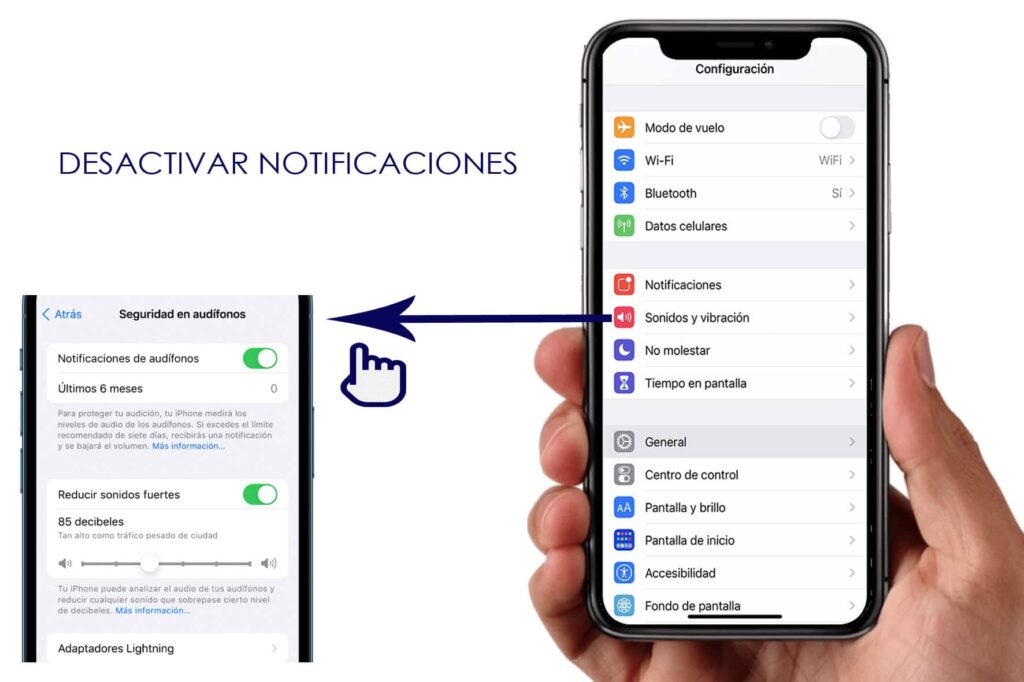
중요 데이터: 거주 지역에 따라 일부 국가에서는 오디오 알림 비활성화를 허용하지 않는 Apple 장치의 일부 보안 매개변수가 있음을 아는 것이 매우 중요합니다. 이 조건이 귀하의 지역에 적용되는지 알아보십시오.
Airpods에서 Siri 도우미 알림을 끌 수 있습니까?
에어팟으로 애플 시리 어시스턴트의 기능도 즐길 수 있다는 것은 잘 알려진 사실이라 멀티미디어 콘텐츠를 즐기다가 시리의 목소리에 방해를 받는 경우가 흔해 시리를 없앨 수 있을지 의문이 든다. Airpods의 기능.
Siri가 whatsapp, Twitter 또는 snapchat과 같은 응용 프로그램의 알림을 재생하고 iMessage 알림 및 알람에도 사용할 수 있다는 점을 강조하겠습니다. 앞서 언급한 앱에서 알림을 많이 받는 사람이라면 Siri 기능이 기본적으로 켜져 있는 기능이 아니더라도(즉, 수동으로 해야 함) 충분히 짜증날 수 있습니다. 귀하의 경우입니다 특정 Siri는 Airpods에 대한 활성 알림을 가지고 있으며 비활성화하는 방법을 알려드립니다.
단계
Apple 기기에 iOS 15 시스템 업데이트가 있는 경우 Airpods에서 Siri 기능이 활성화되어 있어야 합니다. 비활성화하려면 다음 4단계만 완료하면 됩니다.
- 첫째: 장치의 설정을 입력하십시오
- 두 번째: 알림 선택
- 셋째: Siri 섹션에서 "알림 알림" 옵션을 선택합니다.
- 넷째: 이제 "광고 알림" 옵션에서 비활성화하기만 하면 됩니다.
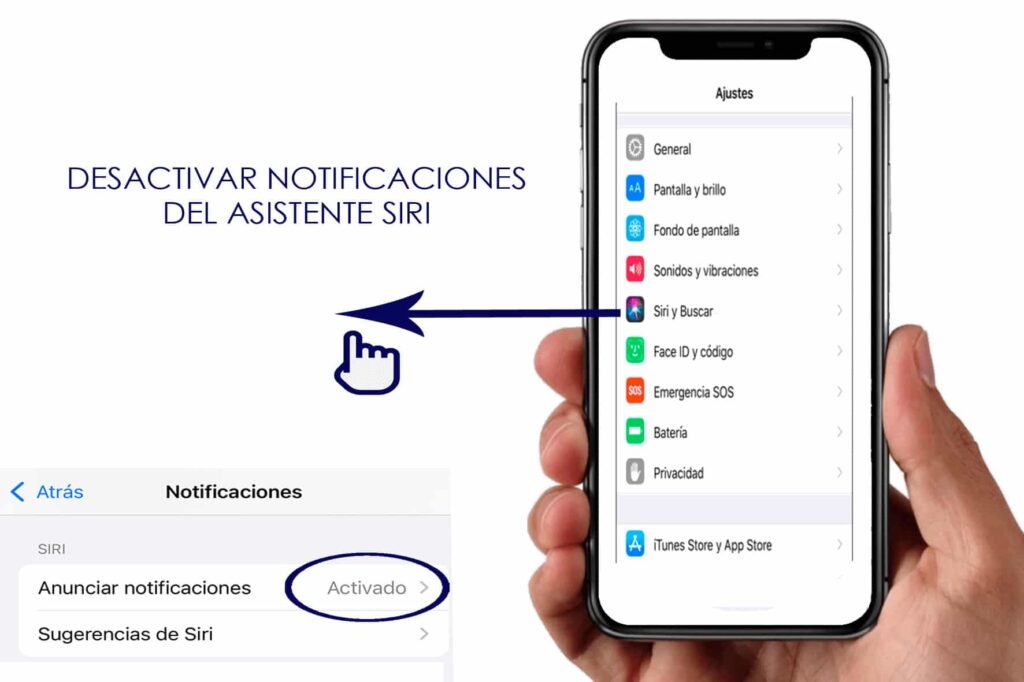
활성화된 Siri 기능의 이 자동 업데이트는 iOS 15 시스템이 있는 장치에만 적용되므로 이보다 이전 버전인 경우 Siri 알림이 기본 도구가 아니기 때문에 활성화되지 않을 가능성이 큽니다.
에어팟 재연결 알림
Airpods에서 활성화될 수 있는 다른 알림은 새 알림과 함께 제공되는 재연결 알림입니다. 업데이트된 펌웨어, 더 나은 음질을 제공할 뿐만 아니라 동일한 Apple ID로 다양한 장치 간에 연결 교환이 가능한 새로운 기능의 칩이 도입되었습니다.
이 새로운 펌웨어를 포함하는 최신 에어팟 모델은 에어팟 프로, 에어팟 XNUMX세대, 파워비츠, 파워비츠 프로, 솔로 프로이다.
Airpods 재연결 알림을 끄는 방법은 무엇입니까?
Airpods 재연결에서 알림을 제거하려면 다음과 같은 간단한 4단계를 따라야 합니다.
- Airpod와 iPhone의 연결을 설정하십시오.
- 메뉴를 입력 구성 Bluetooth.
- "옵션을 선택하십시오YO”가 연결된 헤드폰 바로 옆에 나타납니다.
- 옵션을 입력해야 합니다. “CONN. 이 아이폰으로”.
- 마지막 연결에서 자동 옵션을 비활성화합니다.
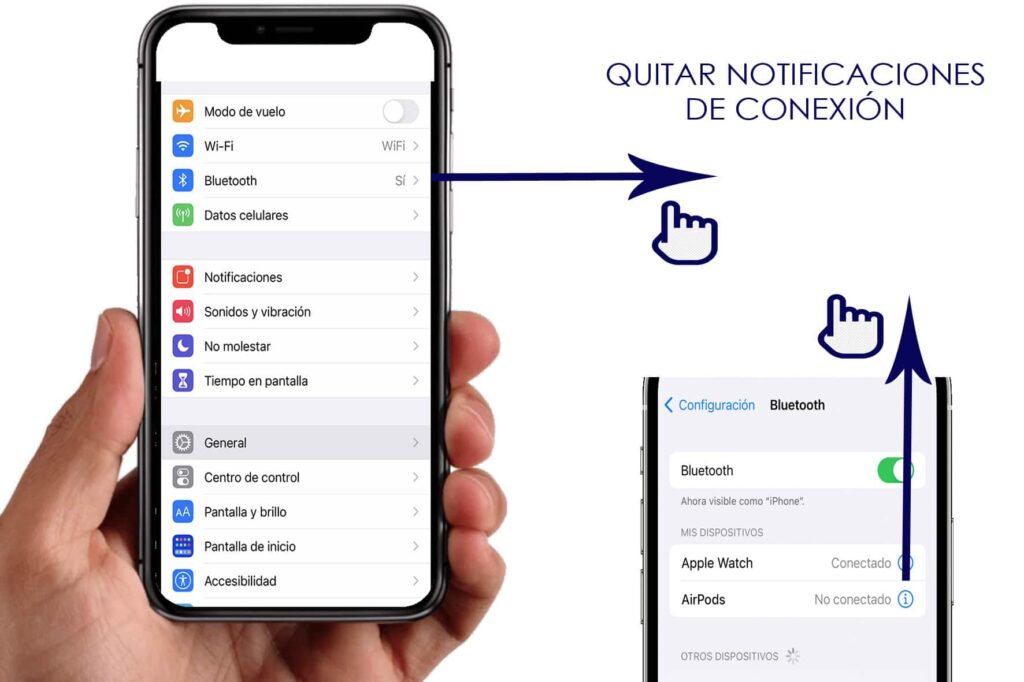
이렇게 하면 한 장치에서 다른 장치로 Airpods 재생을 전환할 때마다 연결 알림이 제거됩니다.
당신은 또한 최고를 아는 데 관심이있을 수 있습니다 SIRI 질문.